آموزش: چگونه با خالی کردن رم، عملکرد خانواده گلکسی اس 20 را بالا ببریم؟
خانواده S20 سامسونگ شامل گلکسی اس 20، گلکسی اس 20 پلاس و گلکسی اس 20 اولترا، پرچمدارانی هستند که چندی است معرفی شده و در دسترس خریداران قرار گرفته اند، بر هیچکس پوشیده نیست که این گوشیهای هوشمند از نظر عملکرد پردازشی، از سرعت بالایی برخوردار هستند. اما حتی سریع ترین محصولات نیز برخی مواقع با لگها و کاهش سرعت روبرو میشوند.
اگر از محصولی پرچمدار با قدرت سختافزاری بالا استفاده میکنید، مطمئنا اپلیکیشنها زیادی را نیز روی آن نصب کردهاید تا در مواقع لزوم از آنها استفاده نمایید. خانواده گلکسی اس 20 سامسونگ در حالت عادی۷ با 12 گیگابایت رم همراه هستند که در کنار پردازنده قوی، عملکرد پردازشی خوبی را در اختیار کاربر میگذارد. اما برخی مواقع ممکن است با کندی نسبتا محسوسی مواجه شوید به همین دلیل برای افزایش کارایی، مجبور به خالی کردن رم شوید.
خوشبختانه طراحان و مهندسان این کمپانی کرهای، ابزاری را به صورت مستقیم برای شما در نظر گرفتهاند تا به راحتی، رم دستگاه را خالی نمایید. اگر به دنبال راه خالی کردن رم محصولات خانواده اس 20 هستید، در ادامه با ما همراه باشید.
نحوه خالی کردن رم خانواده گلکسی اس 20
قابلیتهای نرمافزاری و سیستم عاملهای ارائه شده توسط سامسونگ برای پرچمداران و سایر گوشیهای هوشمند، رفته رفته بهتر و بهتر میشوند. این دان معناست که کلیه ویژگیهای مورد نیاز، در دسترس کاربران قرار گرفته است.
در هر صورت برای خالی کردن رم دستگاه و افزایش کارایی و عملکرد پردازشی، میتوانید مراحل ساده زیر را دنبال کنید. پس بیایید بیش از این زمان را هدر نداده و به سراغ مراحل انجام کار برویم:
۱- وارد تنظیمات (Settings) دستگاه شوید.
۲- منو را به سمت پایین هدایت کرده و وارد Device Care شوید.
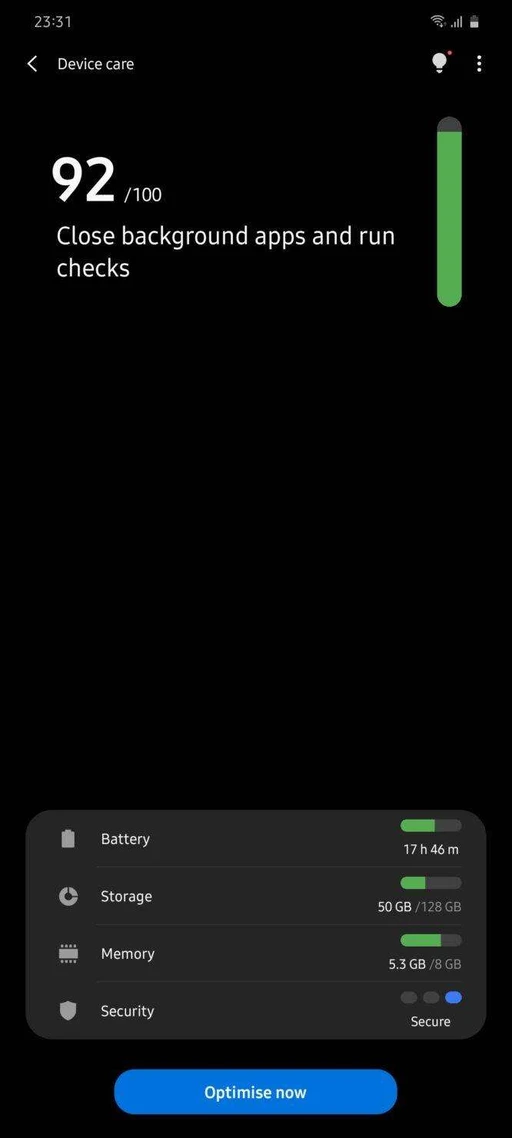
۳- پس از ورود، روی Memory ضربه بزنید.
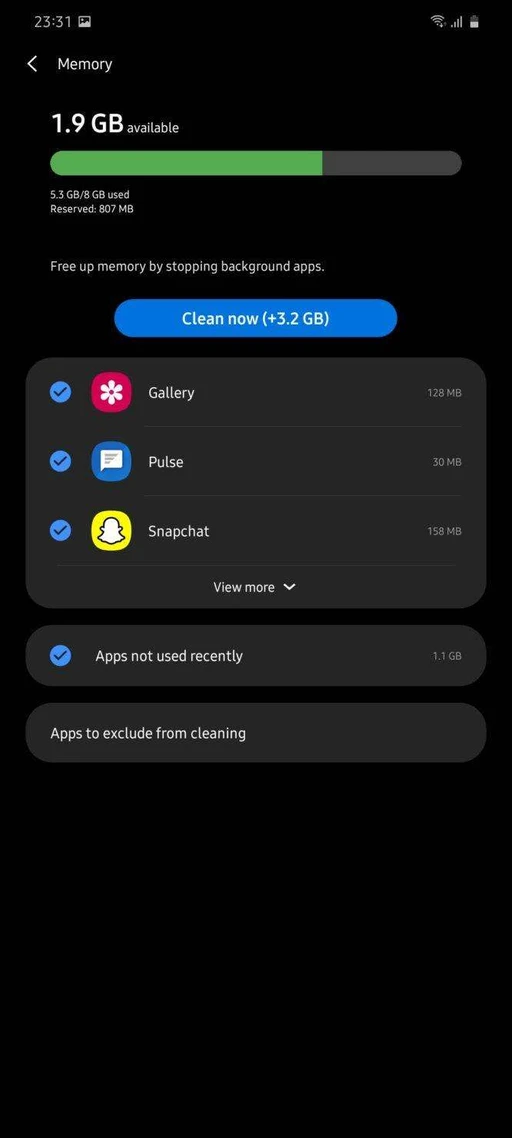
۴- حالا کافی است روی دکمه Clean now ضربه بزنید. به این ترتیب مراحل پاکسازی و خالی کردن رم دستگاه آغاز میشود.
۵- در نهایت به منوی صفحه قبل بازگشته و روی Optimise now ضربه بزنید. با انجام این کار، روند بهینه سازی نرمافزاری سیستم عامل شروع میشود. همچنین میتوانید گزینه performance boost را روشن کنید تا عملیکرد پردازشی دستگاه نسبتا افزایش پیدا کند. اما به خاطر داشته باشید که این مورد با افزایش مصرف باتری همراه خواهد بود.
بعد از پایان یافتن و اجرای عملیات یاد شده، مسلما شاهد بهبود عملیات پردازشی و بالا رفتن سرعت دستگاه خواهید شد. برای بهبود عملکرد گوشی هوشمند و بالا رفتن سرعت عملیات پردازشی، پیشنهاد میکنیم یک یا دو هفته یک بار، این روند را انجام دهید و مراحل اشاره شده را یک به یک انجام دهید تا تلفن همراه شما با بالا ترین سرعت ممکن به کار خود ادامه دهد.
برچسبها:





